Случайное удаление важных файлов может произойти так же легко, как и провести пальцем по чему-либо и посмотреть, как оно исчезает в эфире. Конечно, Apple разрешает автоматическое резервное копирование через iCloud, что гарантирует, что ваши данные всегда будут безопасно храниться в облаке в случае чрезвычайной ситуации.
Если вы хотите восстановить что-то, что вы удалили, например, контакт, событие в календаре, напоминание и т. Д. (Есть встроенный способ восстановления фотографий и видео, так что вам не нужно об этом беспокоиться), старый способ получения В прошлом он восстанавливал все ваше устройство, либо через iTunes на вашем компьютере, либо через iCloud на вашем устройстве iOS, что может занять некоторое время.
К счастью, веб-версия iCloud предлагает реальную возможность восстановления всего вашего устройства — просто выберите то, что вы хотите восстановить. Используя iCloud на своем компьютере, вы можете выбрать для восстановления определенные файлы, контакты, напоминания или календарь.
Шаг 1: Войдите в iCloud на вашем компьютере
В браузере вашего ПК перейдите на iCloud.com и подпишите его, используя свои учетные данные Apple ID. Веб-сайт iCloud плохо работает с мобильными устройствами, даже если вы запрашиваете сайт для настольных компьютеров.
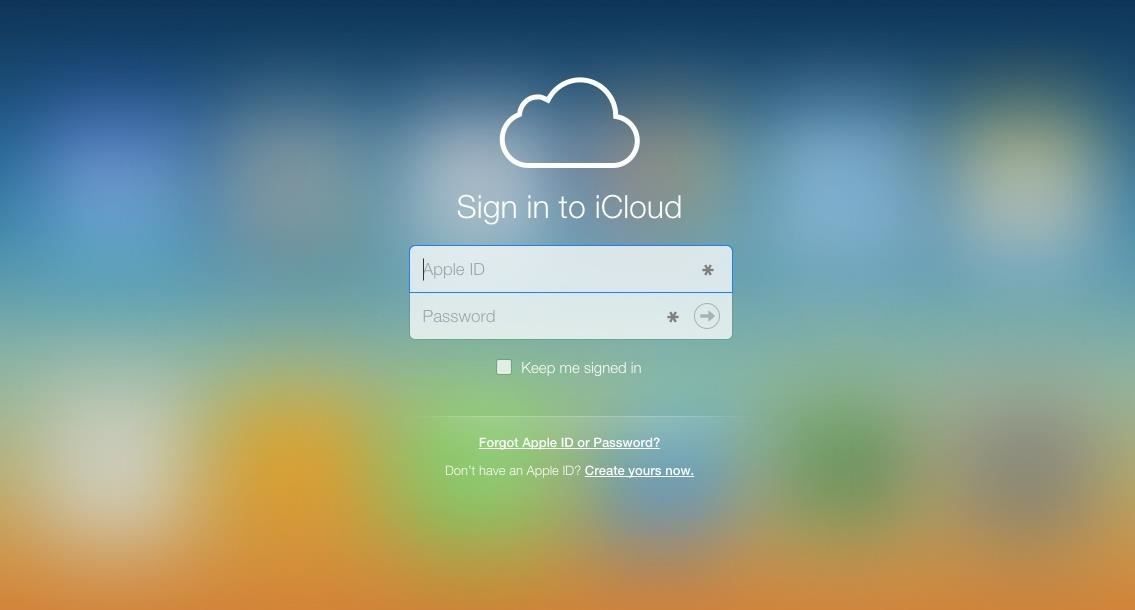
Шаг 2: Зайдите в настройки
После выбора настроек в меню iCloud найдите раздел «Дополнительно» на странице внизу слева.
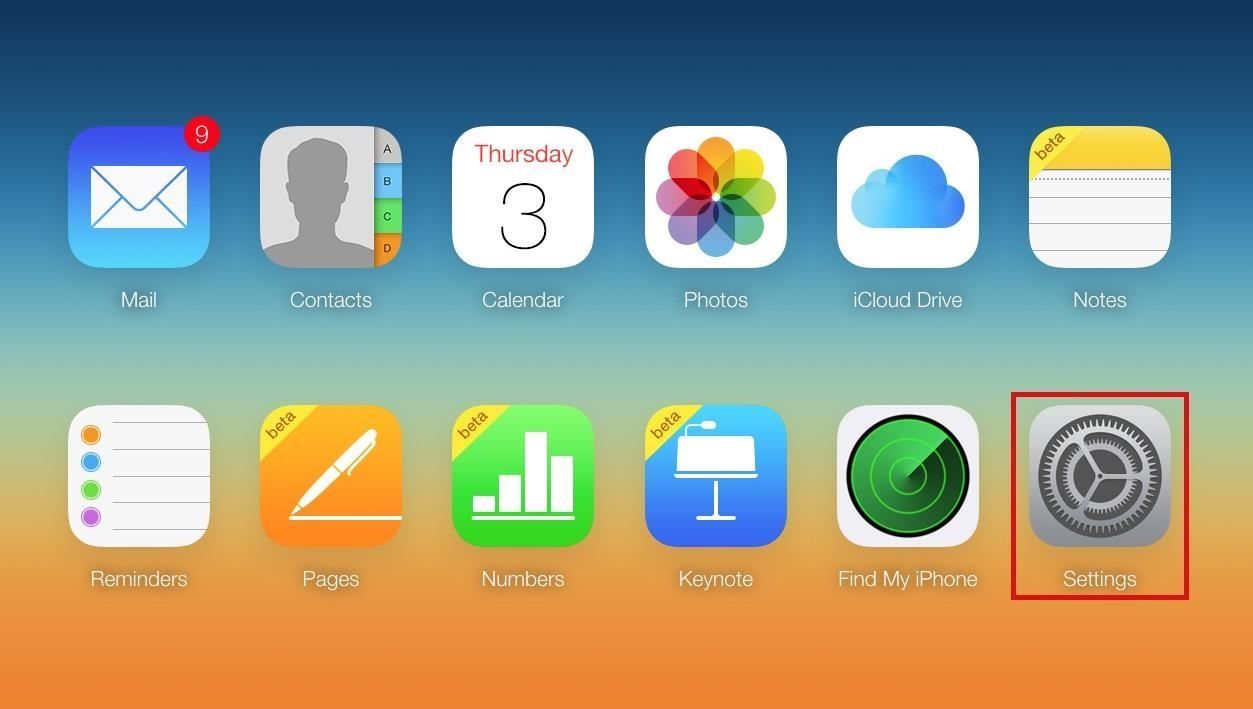
Есть три опции под Advanced, в том числе:
- Восстановить файлы (из приложений, которые поддерживают iCloud Drive)
- Восстановить контакты
- Восстановить календари и напоминания
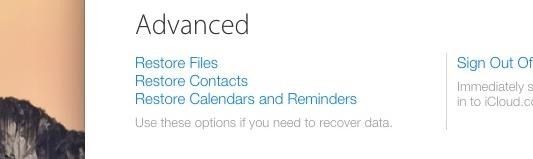
Вы можете использовать любой из этих параметров для восстановления данных из предыдущих резервных копий iCloud, которые происходят в фоновом режиме, когда вы подключены к Wi-Fi и зарядному устройству.
Шаг 3: найдите свой резервный файл
Какой бы вариант вы ни выбрали, появится окно, в котором вы сможете просмотреть архив резервных копий для файлов, контактов и календарей. На выбор будет доступно несколько месяцев резервного копирования, которых должно быть более чем достаточно, чтобы получить то, что вы хотите.
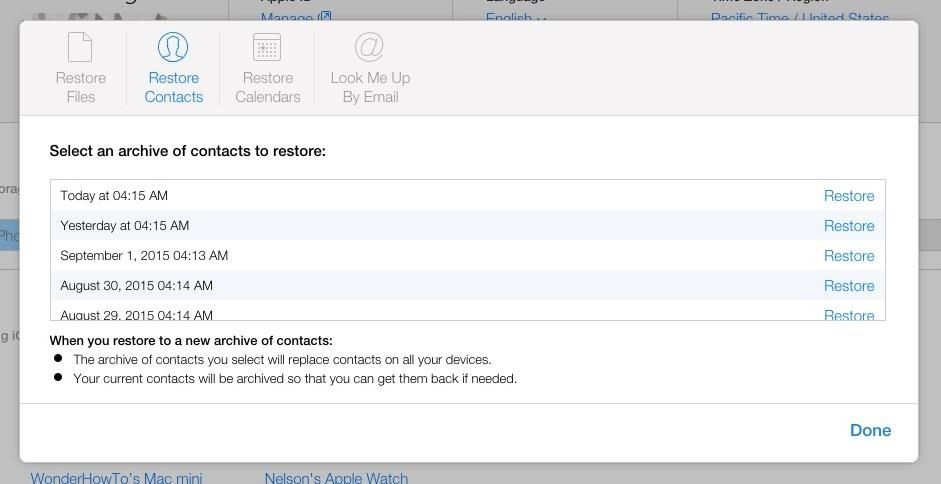
Шаг 4: Восстановите резервную копию
Когда вы будете готовы вернуть старые данные, нажмите «Восстановить» рядом с нужной резервной копией, снова нажмите «Восстановить» в новом окне, а затем просто подождите.
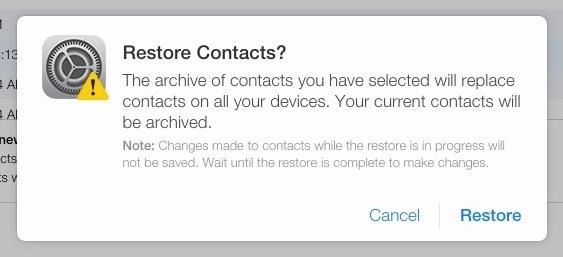
После завершения восстановления данных вы получите подтверждение через iCloud, а также по электронной почте, которая прикреплена к вашему Apple ID.
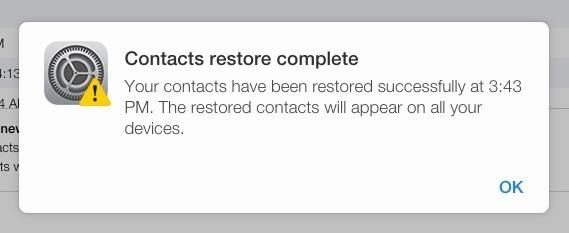
Ваши файлы будут обновлены практически мгновенно, что позволит вам вернуться на свое устройство iOS, чтобы просмотреть свои когда-то отсутствующие данные.
Следите за Apple Hacks на Facebook и Twitter или Gadget Hacks на Facebook, Google+ и Twitter, чтобы узнать больше советов Apple.
Оцените статью!

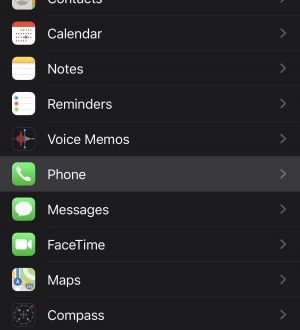

Отправляя сообщение, Вы разрешаете сбор и обработку персональных данных. Политика конфиденциальности.